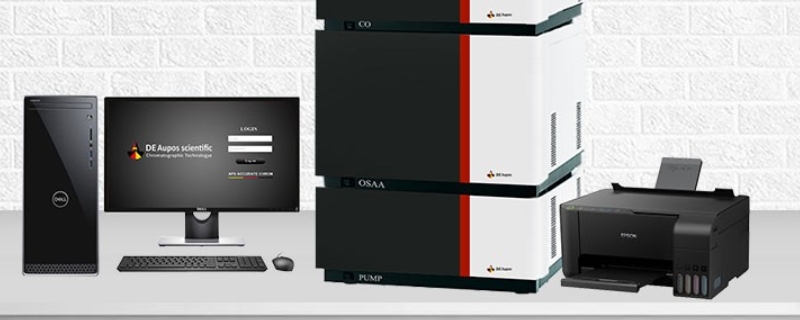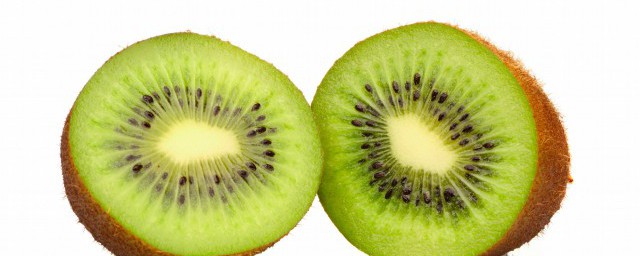苹果macOS Big Sur以许多微妙而实质性的方式升级了Mac的界面,使它比以往任何时候都更容易使用。新的安全功能甚至可以更有效地锁定系统,防止恶意软件入侵。
苹果的 macOS Big Sur 是其台式机和笔记本电脑操作系统的最新版本,并且是第一个同时支持传统的 Intel Mac 和新的“ Apple Silicon” Mac 的版本。基于一系列公开测试版的三个月试用期,Big Sur 快速,稳定,令人印象深刻,并且对 macOS 界面进行了微妙而重大的改进。如果您运行的是去年的 Catalina 版本,但未安装大量第三方非 Apple 软件,则可以立即升级到 Big Sur,尽管只有在对完整的 Time Machine 或现有系统进行其他备份之后才可以。如果依靠第三方软件,你可能要等待数周或数月的第一或第二次临时或点释放。但您应该升级,因为即使是出色的 Catalina,Big Sur 还是一项巨大的改进。

启动运行 Big Sur 的 Mac 时,您会注意到的第一件事是,默认情况下会恢复传统的 Mac 启动声音,尽管您可以从“系统偏好设置”应用中将其静音。(使用 Catalina,专业用户可以使用终端命令启用或禁用它。)在屏幕上出现 Big Sur 后,您将看到 Apple 多年来对其旗舰操作系统进行的最彻底的大修。但是,与几乎所有其他新版本一样,macOS Big Sur 中的新功能和便利性很好地集成到了熟悉的界面中,以使现有用户将面临最小的学习曲线。苹果已经掌握了在不破坏 OS X 建立的基本设计的前提下改进其 OS 设计的技巧。
将 macOS 升级到 11
说到 OS X(现在称为 macOS),Apple 通过首次增加主版本号来表明 Big Sur 所代表的转变的规模。OS X 中的“ X”表示十,而先前的 macOS 版本 Catalina 的版本为 10.15。当您从 Apple 菜单中单击“关于本机”时,Big Sur 将其自身描述为 11.0 版。(但是深入研究 Big Sur 内部原理的高级用户会发现,出于兼容性考虑,它告诉应用程序其版本号为 10.16。)
更改面向公众的版本号的部分原因在于,Big Sur 是基于 Apple 称为“ Apple Silicon”以及其他所有人称为 ARM 的,在 Apple 的新 Macs 下运行的第一个版本。现在第一批芯片在这里,它们被冠以 Apple M1 的称号。Big Sur 和未指定数量的未来版本将同时在 Intel 和 Apple Silicon 机器上运行,但是从现在起几年后,Apple 将停止生产 Intel Mac,我们都将使用 Apple Silicon 机器。Apple 的 iOS 设备已经使用 Apple Silicon,这意味着许多 iOS 应用将可以在具有 Apple Silicon 硬件的新 Mac 上完美运行。您所需要做的就是从 Mac App Store 下载它们。
Big Sur 可以在 2013 年之前的几乎所有 Mac 上运行,并且可以免费下载升级。如果您仍在运行 Mojave 或更早版本的操作系统,请记住,Catalina 和 Big Sur 不会运行您的旧 32 位软件,并且需要在 About This Mac 应用中打开系统报告,并查看“旧版软件”列表,以了解如果您决定升级,则需要用 64 位应用程序替换哪些应用程序。
对于公司和高级计算,Microsoft Windows 10 提供的功能和灵活性远远超过 Apple 以往所能提供的功能和灵活性,但我认为 macOS 更加连贯和令人愉悦。Windows 提供了与 Android 设备的便捷集成(与 iOS 设备的最小集成),但是 Apple 在 Mac 计算机和 iOS 设备之间的深度集成是其消费者级吸引力的重要组成部分。
大新闻优先
Big Sur 中最大的变化在于 macOS 界面,它受益于数十项改进,使其比以往任何时候都更加方便和直观。Apple 继续使 macOS 看起来更像 iOS,并且更新后的界面中的许多单独元素类似于最新版本的移动 OS 中的元素。但是,总体效果仍然与早期的 macOS 版本相似。
可从顶部菜单图标访问的新控制中心看起来很像 iOS 的控制中心。与 iOS 中一样,Big Sur 的控制中心可让您快速访问 Wi-Fi,蓝牙和 AirDrop 图标,并允许您打开“请勿打扰”,更改设备音量以及调整屏幕和键盘亮度。它还包括一个带有基本播放控件的微型 iOS 风格音乐播放器。如果您想更快地访问它们,可以将这些元素中的任何一个拖到顶部菜单中(就像在早期的 macOS 版本中一样)。或者,您可以使用“系统偏好设置”中的“ Dock&菜单栏”窗格来控制哪些图标出现在“控制中心”和/或顶部菜单中。(提示:要快速从顶部菜单中删除控件,请将其从菜单中拖动出来。)我仍然没有找到可打开控制中心的键盘快捷键。
通知中心(现已完全经过重新设计,看起来更像 iOS 中的通知中心)是一组磁贴,可显示传入消息,日历事件,“今日活动”等。“编辑小部件”按钮会导致一个小部件菜单,您可以将其添加到通知中心。有些小部件有小,中和大尺寸,因此您可以在中心的一行上排列两个小部件,而其他小部件则自己填满整行。与早期版本的 macOS 一样,Big Sur 允许您在通知中心中回复文本消息,现在您还可以直接从其通知中回复电子邮件或展开日历事件而无需打开日历应用程序。
系统偏好设置中新的电池部分显示了过去 24 小时或 10 天的电池电量。如果您有一台带有 Thunderbolt 3 端口的最新 MacBook,则优化的充电功能会通过限制插入机器时的充电水平来延长电池寿命。这意味着插入电池时,电池图标有时会显示未充电。这不再是担心的问题,仅表示电池已被充电至最佳状态。
同样,在“系统偏好设置”中,“声音”窗格使您可以在新录制的警报声音中选择比早期版本更好的警报声音。每个新的 macOS 版本都增加了安全性功能,并且某些现有应用程序只有在您访问“系统偏好设置”并授予这些应用程序完整的磁盘访问权限后才能运行,但这是一次性的麻烦。
macOS Core 的新功能
Apple 所谓的 Core Experience 中的所有内容(即菜单,工具栏以及标准界面中的其他所有内容)均已更新和改进,并且大多数改进非常微妙,您可能需要一段时间才能意识到界面已经成为。例如,Finder 将当前文件夹的名称放在工具栏的左侧,而不是将名称堆叠在一个单独的标题栏上,并将其放在其下方。在单击搜索图标或按 Ctrl-F 之前,搜索字段不会打开。
类似的更改使边栏填充了应用程序窗口的整个高度,而不是出现在工具栏下方。这为边栏提供了更多的呼吸空间,并使工具栏图标更靠近由工具栏控制的窗口元素(如消息)。例如,在 Finder 中,后退和前进按钮不再出现在左侧边栏上方,而是出现在主文件列表窗口上方的工具栏中。在 Big Sur 到达之前,我还没有注意到旧的安排并没有真正意义,因为后退和前进按钮放置在没有作用的侧边栏上方,而不是这些按钮实际上在文件列表窗口上方受控。
同样,像 Mail 之类的应用程序以前在顶部都有一个单独的工具栏,因此用于垃圾邮件或转发邮件的图标并不直接与邮件本身相邻。在 Big Sur 中,工具栏出现在消息本身的上方(Apple 称其为集成工具栏),这使邮件的管理更加容易。这种变化在 Big Sur 界面中无处不在,这是苹果视觉设计达到最佳表现的一个例子。
Core Experience 的其他改进包括:较旧的填充菜单更宽敞,更易于阅读的下拉菜单;外观更明亮,更开放的窗口,而不会分散按钮和其他控件周围的深色区域。一种特别漂亮的触摸:当打开文件选择对话框或其他工作表(如 Apple 所称)时,该对话框或工作表后面的主窗口会略微褪色以表明您只能在对话框或工作表中工作,直到关闭为止它。微软几年前在其 Fluent Design 系统中讨论了类似的效果,但尚未在 Windows 10 中出现。
较小的美学改进包括微妙的图标和一个 Dock,该 Dock 现在距离屏幕边缘浮动了几个像素,而不是固定在屏幕边缘。Apple 喜欢使其 UI 元素透明,现在菜单栏比以前的版本更透明,因此您可以在其后面看到更多桌面图像细节。与往常一样,如果您厌倦了会引起注意力分散的情况,可以减少或关闭透明度。
Safari 标签预览
Big Sur 还对 Safari 网络浏览器进行了重大改进苹果在过去几个月中添加到早期的 macOS 临时更新中。与 Catalina 的第一个版本的 Safari 版本相比,默认的 Mac Web 浏览器现在已显着提高了速度并减少了功耗,并且最重要的是,新的隐私功能(例如所有跟踪器(如 Facebook 和 Google)的弹出列表) ),表明 Safari 已阻止您窥探您。如果要预览除当前打开的选项卡之外的其他选项卡内容,可以将鼠标悬停在该选项卡上以查看页面的缩略图。Opera 网络浏览器是第一个带有标签预览的浏览器。微软的 Edge 通过迁移到 Chromium 代码库而放弃了它们。我仍在等待将浏览器窗口分为两个或更多窗格的内置功能,这在以技术人员为中心的 Vivaldi Web 浏览器中可用。
应用程序改进:地图,消息等
与往常一样,新的 macOS 版本对某些默认应用程序以及基本界面进行了改进。“地图”提供了一个宽敞的新侧边栏,其中包含您的近期搜索记录,最喜欢的地方,最喜欢的公交线路,以及赶上 Google 地图的骑车路线。您可以搜索电动汽车充电站(在搜索框中输入“ EV Chargers”或类似的短语),并且与 Google Maps 一样,Apple 的 Maps 会显示交通拥堵和道路工程。苹果公司继续在全球大部分地区推出更详细的地图,尽管这并没有直接链接到新的 macOS 版本。该更新还带来了设计精美,精心策划的指南,其中包含有关游览城市的建议(或者在旅行受限的时间里只是在做白日梦)。
Messages 应用程序具有随 iOS 14 发行的许多功能。因此,它使您可以将对话固定在侧边栏的顶部,并创建单个图像来代表群组对话,而不是当前图像簇。现在,在组消息线程中,您可以评论较早的消息,并通过键入其名称或在其名称之前使用符号将直接消息发送给该组的单个成员。您可以设置通知,以便仅在消息中包含您的姓名时才通知您对消息进行分组。搜索栏显示照片和链接的缩略图,以及您最常发送消息的朋友列表。我不想像在 iOS 中那样在邮件中添加五彩纸屑,但是 Big Sur 给了我这个选项,您可以使用“首选项”关闭由善意但烦人的朋友发送的五彩纸屑和类似效果。
您可以在 Notes 应用程序中找到类似改进的组织功能,其中包含可折叠的新固定记事列表。现在,“提醒”应用可让您为与您共享列表的特定联系人分配提醒。日历应用程序从“地图”应用程序获取路况数据,因此,如果您想准时赴约,它可以告诉您何时出发。
App Store 包含指向每个应用程序隐私策略摘要的链接,包括其如何跟踪您以及将哪些数据链接到您的个人设置。结合 Safari 的隐私报告,此功能可以显示 macOS 在您在线时向外界展示的内容极为出色。
正如我前面提到的,Big Sur 继续使 Apple 越来越重视安全性,因此,在 Big Sur 中首次启动磁盘时,您需要授予一些现有应用程序访问磁盘的权限。就像在 Catalina 中一样,核心 macOS 系统存储在一个单独的磁盘卷中,当您在 Finder 中查看它时,它看起来像一个普通文件夹,并且通常无法访问。在 Big Sur 中,系统的卷称为“签名系统卷”,并且在低温下已锁定,因此只有 Apple 和获批准的合作伙伴才能打破常规并使其成为可启动卷。
苹果向第三方供应商(如 Bombich Software,我最喜欢的备份程序 Carbon Copy Cloner 的作者)提供了该工具,但 Bombich 报告说,Apple 软件的问题阻止了 Carbon Copy Cloner 进行可启动备份。在 Apple 解决问题之前,您仍然可以进行备份,但是除非将 Big Sur 单独安装到备份磁盘上,否则它们将无法启动。该修补程序在 Big Sur 发行时尚未准备好,但是 Bombich 计划在准备就绪时将其添加到 Carbon Copy Cloner 中。如果像我一样依靠 Carbon Copy Cloner,您可能要暂缓升级到 Big Sur 的时间。
macOS,Windows 还是其他?
在现实世界中,很少有人下定决心要使用 Mac,Windows 计算机,Chrome OS 笔记本电脑还是 Ubuntu 计算机进行日常计算。这不会阻止您查看其他操作系统,以查看它们是否提供您需要的任何功能。
我将 Mac 笔记本电脑用于家庭和旅行,与其他任何机器相比,使用 Mac 都会给我带来更多的乐趣。但是我在办公室中使用 Windows 台式机,因为我每天使用的某些应用程序具有比 Mac 更高性能,更易于使用的 Windows 版本。例如,Microsoft Office 在 Windows 上具有更好的键盘支持,而 ABBYY FineReader 仅在其 Windows 版本中提供其功能强大的 OCR 编辑器。另一方面,Windows 版本的 Adobe Acrobat Pro 在创建 Mac 版本可轻松处理的大型 PDF 文件时会感到窒息。
我携带 iPhone,并重视 macOS 和 iOS 之间的深度集成。如果我有 Android 手机,则可能更喜欢使用 Windows 或 Chromebook 而不是 Mac。如果您正在寻找高性能的游戏机,那么几乎肯定会想要 Windows。如果您是平面设计师,则很可能会选择 Mac。对于功能强大的商务和科学应用程序,Windows 处于领先地位。
没有一个操作系统适合所有人。但是对于消费者,家庭和小型企业而言,macOS 在我看来似乎是显而易见的首选,而且我认为它是最美观,最有趣的选择。如果您需要在 Mac 上运行 Windows 应用程序,则可以安装虚拟化软件(例如 Parallels Desktop,VMware Fusion 或免费的 VirtualBox),并可以运行在实际 Windows 机器上运行的几乎所有软件。未来的一个问题是,您是否将能够在新的 Apple Silicon Macs 上做到这一点。Parallels 和 VMware 尚未宣布其针对 Apple Silicon Mac 的计划,但似乎您将能够在某个时刻在 Apple Silicon 计算机上运行 Windows 应用。
向前迈出的一大步
同时,macOS Big Sur 是一个惊人的高效,美观和安全的操作系统,使 Mac 更加享受使用的乐趣。如果您现在在 Mac 上运行 Catalina,则应该立即或在等待第一个或第二个临时版本后升级到 Big Sur。对于我的日常工作系统,我将等待第一个临时发布版本,因为我使用了大量第三方软件,并且第三方软件出现的问题通常需要至少发布一个发布版本才能解决。如果您主要使用 Apple 的软件和其他主流应用程序,则应立即升级。这些变化以前所未有的新 macOS 版本提供的方式令人耳目一新。